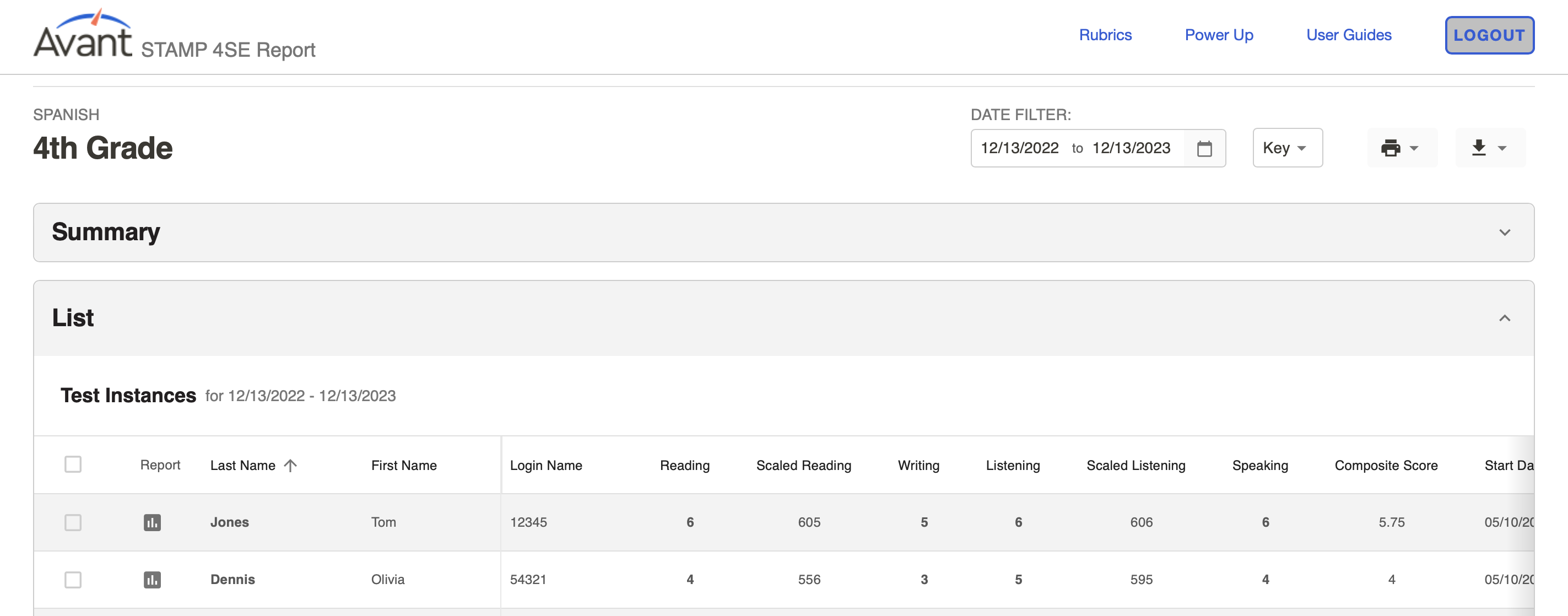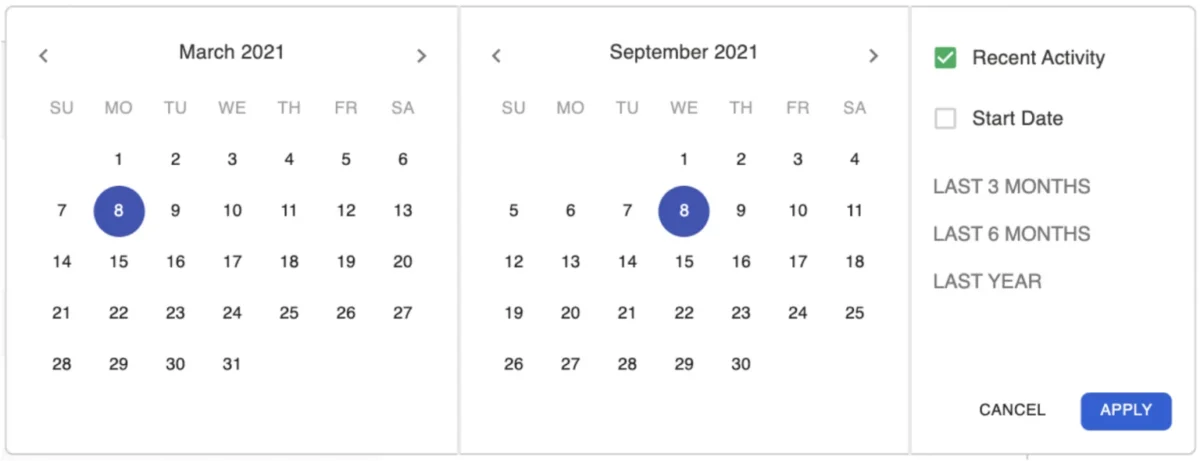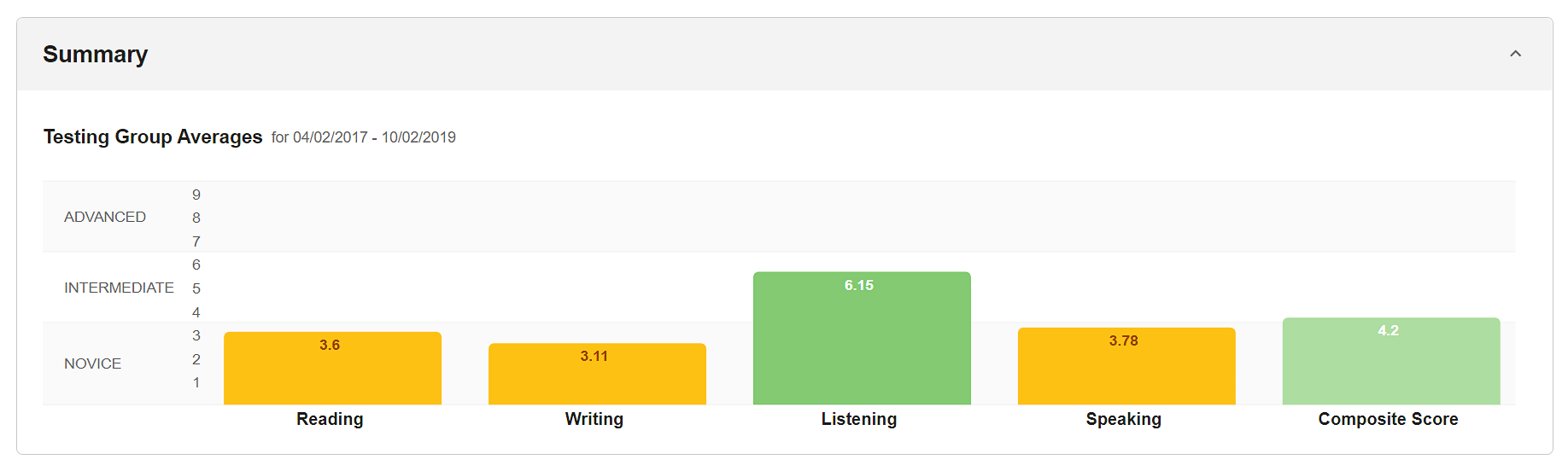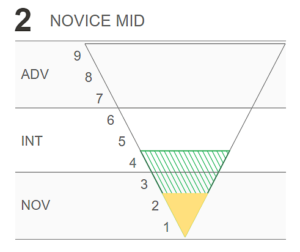액세스 테스트 결과
결과 보고서에 로그인

보고서에 로그인하려면 다음과 같이 하세요:
- https://app.avantassessment.com/login 으로 이동합니다.
- Avant 평가에서 제공한 테스트 코드와 비밀번호를 입력합니다.
- 로그인 버튼을 클릭합니다.
Clever 또는 ClassLink를 통해 결과 보고서에 액세스하는 방법을 확인하려면 다음을 참조하세요. 통합 페이지를 참조하세요.
개요 화면
결과 화면에는 레벨 키, 날짜 필터, 언어 요약 차트, 테스트 인스턴스 목록 또는 테스트 인스턴스 목록에 접근하기 위해 드릴다운하여 선택할 수 있는 수업/테스트 그룹 목록이 표시됩니다.
학군/조직 또는 학교/하부 조직 보기 코드를 사용하는 경우 학교/위치 목록을 사용하여 원하는 학급/시험 그룹으로 드릴다운합니다. 학교/학군 로그인을 요청하려면 Avant 지원팀에 문의하세요.
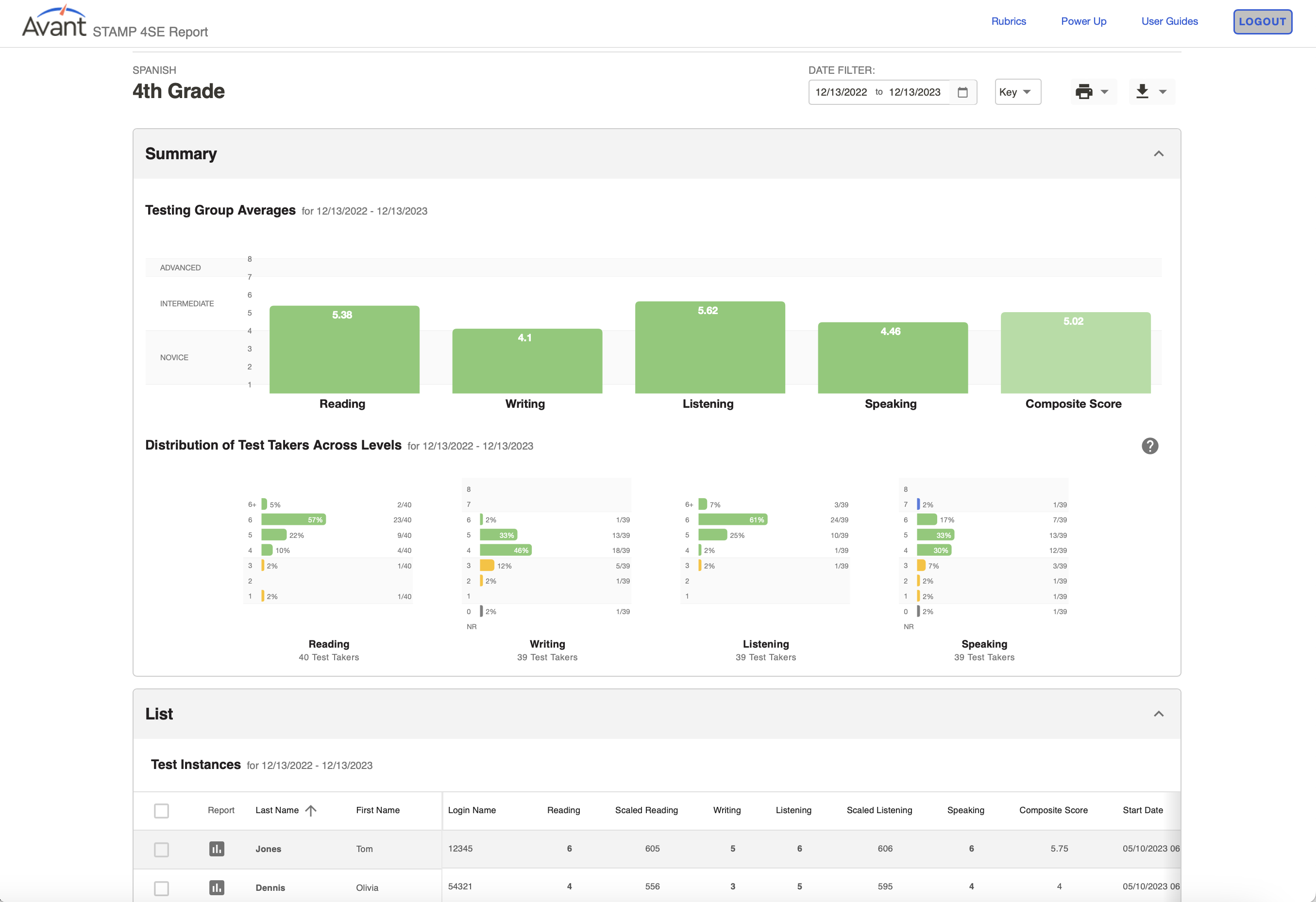
테스트 진행 상황 모니터링
테스트 코디네이터는 STAMPe 보고서를 사용할 수 있습니다:
- 응시자의 로그인 이름이 어떻게 입력되었는지 조회합니다.
- 응시자의 진행 상황을 추적합니다.
 핫스팟
핫스팟
핫스팟
핫스팟
시험 점수 및 상태 키
채점은 읽기 및 듣기에서는 벤치마크 레벨 1-6+를, 쓰기 및 말하기에서는 벤치마크 레벨 1-8을 사용하여 이루어집니다. 각 레벨은 아래의 레벨 키에 표시된 대로 초급, 중급, 고급의 벤치마크 범주와 연관되어 있습니다. 이 벤치마크 척도는 아래 그림과 같이 ACTFL 숙련도 가이드라인과 일치합니다. 이 레벨에 대한 자세한 내용은 STAMP 벤치마크 및 루브릭 가이드를 참조하세요.
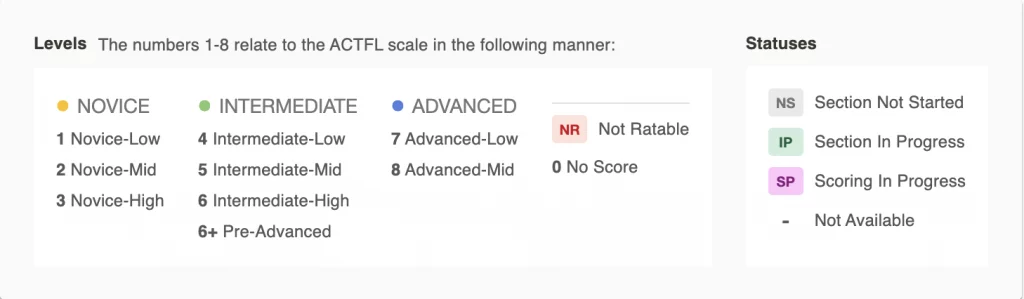

응시자가 시험의 이 섹션을 시작하지 않았습니다. 모든 섹션이 NS로 표시된 경우 응시자는 프로필만 완료한 것입니다.

응시자가 시험의 이 섹션을 시작했지만 완료하지 않았습니다. 쓰기 및 말하기 섹션의 경우 IP를 클릭하면 제출된 답안 수를 확인할 수 있습니다.

이 섹션의 시험이 완료되었지만 하나 이상의 답안에 대한 평가가 완료되지 않았습니다. 평가된 응답 수를 확인하려면 SP를 클릭합니다.

채점자가 해당 섹션의 어떤 응답도 평가할 수 없는 경우 쓰기, 말하기 또는 표현하기 섹션의 상태는 NR(평가 불가)입니다. 참조 NR(평가 불가) 상태의 가능한 이유를 참조하십시오.
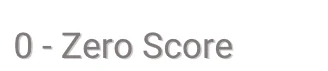
점수 0점(0)의 목적은 단순히 응답에서 응시자 규칙을 위반할 가능성이 있음을 알리는 플래그 역할을 하는 것입니다. 0점(0)의 가능한 사유 보기
테스트 결과 검토
읽기 및 듣기 영역 점수
읽기 및 듣기 점수는 응시자가 해당 섹션을 완료하는 즉시 확인할 수 있습니다(업데이트는 페이지를 새로 고침).
척도 점수
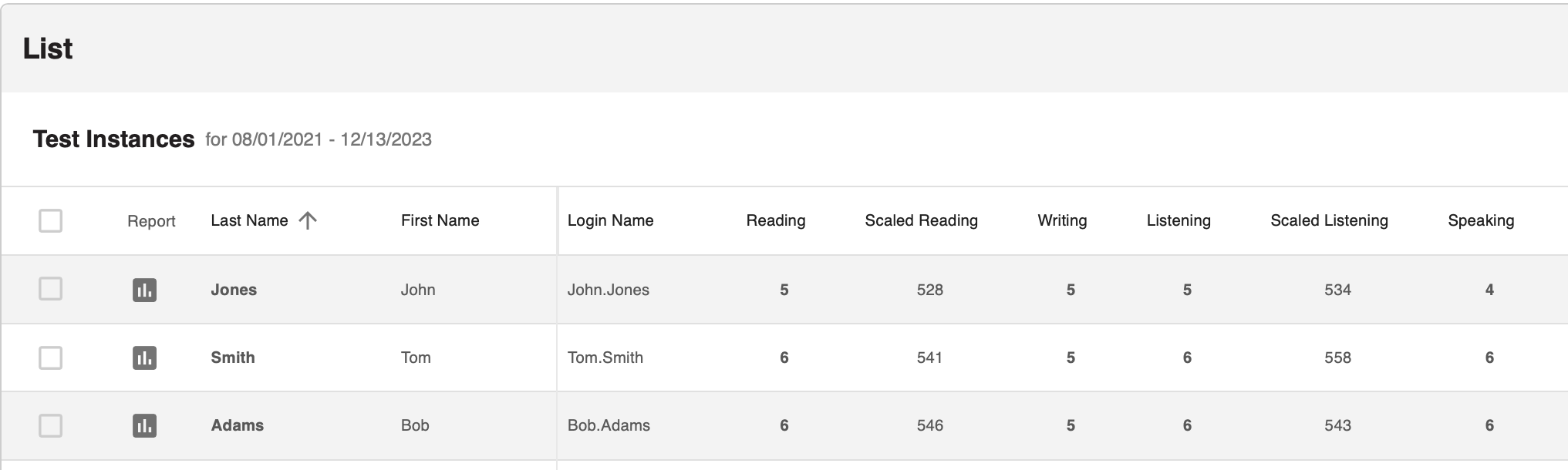 핫스팟
핫스팟
핫스팟
핫스팟
시험의 읽기 및 듣기 섹션의 경우, 레벨 오른쪽에 환산 점수가 표시될 수도 있습니다. 이는 레벨 내에서 응시자의 진도를 추적하는 데 사용할 수 있습니다. 환산 점수에 대한 자세한 내용은 환산 점수 가이드를 참조하세요.
쓰기 및 말하기 섹션 점수
쓰기 및 말하기 점수는 일반적으로 시험 완료 후 영업일 기준 7~10일 후에 확인할 수 있습니다. 점수가 더 빨리 제공될 수도 있으므로 시험 결과 화면을 주기적으로 확인하여 등급 진행 상황을 확인하세요. 점수를 클릭하면 추가 세부 정보를 보거나 쓰기 및 말하기 답안을 확인할 수 있습니다. 바쁜 시험 기간(3월~6월)에는 채점 시간이 더 오래 걸릴 수 있습니다. 이에 따라 계획을 세우시기 바랍니다.
쓰기 및 말하기 응답에 액세스하기
시험 응시자가 제출한 서면 답안을 확인하고 녹음된 오디오 답안을 들을 수 있습니다. 쓰기 및 말하기 섹션의 경우, 섹션 점수를 클릭하면 섹션 세부 정보가 표시됩니다. 응답 1 또는 응답 2를 클릭하면 각 특정 과제에 대한 응시자의 실제 응답에 액세스할 수 있습니다. 이는 응답이 평가 불가 또는 0점으로 평가된 이유를 이해하는 데에도 도움이 될 수 있습니다.
개별 응답에 대한 높음(H) 및 낮음(L) 표시기
개별 응답에 대한 높음(H) 및 낮음(L) 지표는 보고서의 사이드바에 포함되어 있습니다. 이는 시험 코디네이터와 교사가 개별 응시자의 각 하위 수준에서 발생할 수 있는 응답의 범위를 더 잘 이해하는 데 도움이 됩니다. 이러한 지표는 읽기 및 듣기 척도 점수와 유사한 용도로 사용되며 연구 및 검토 목적으로 사용할 수 있습니다.
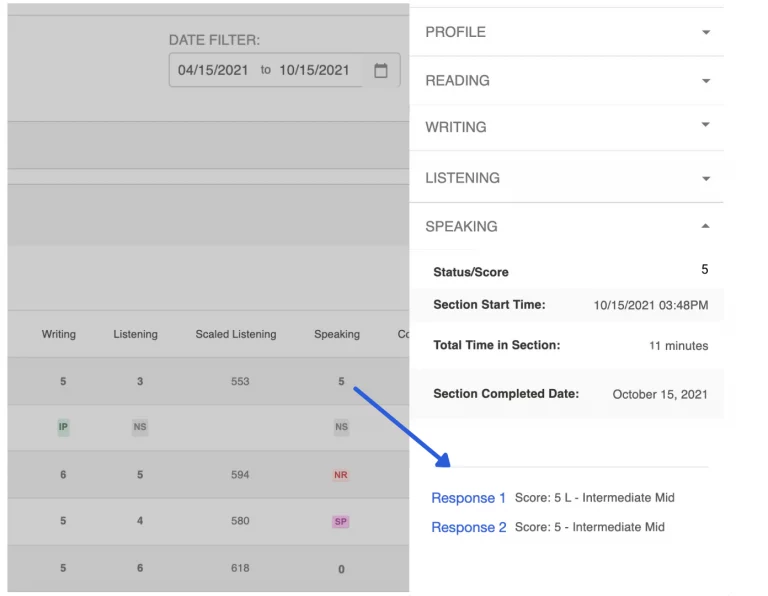
종합 점수
종합 점수는 모든 섹션을 완료하고 채점 및 등급을 매긴 후에 확인할 수 있습니다. 종합 점수는 응시자의 점수를 합산한 후 평가한 총 섹션 수로 나눈 값입니다.
응시자의 레벨별 분포
막대 그래프는 시험의 각 스킬에 대해 특정 레벨에서 몇 퍼센트의 응시자가 점수를 획득했는지 보여줍니다: 읽기, 쓰기, 듣기, 말하기입니다.
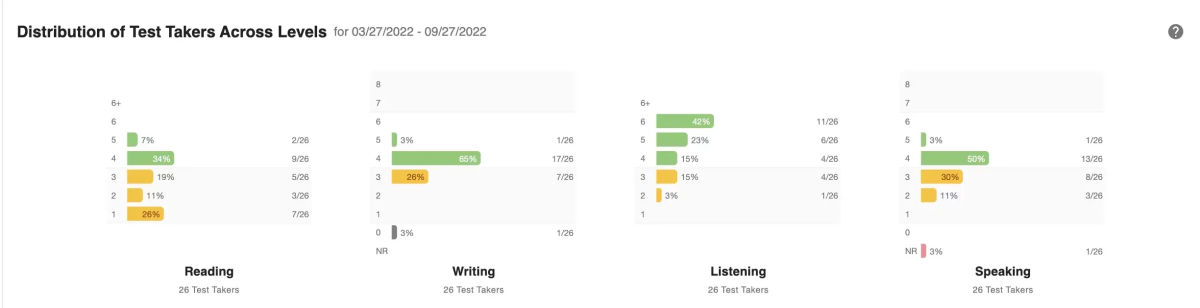
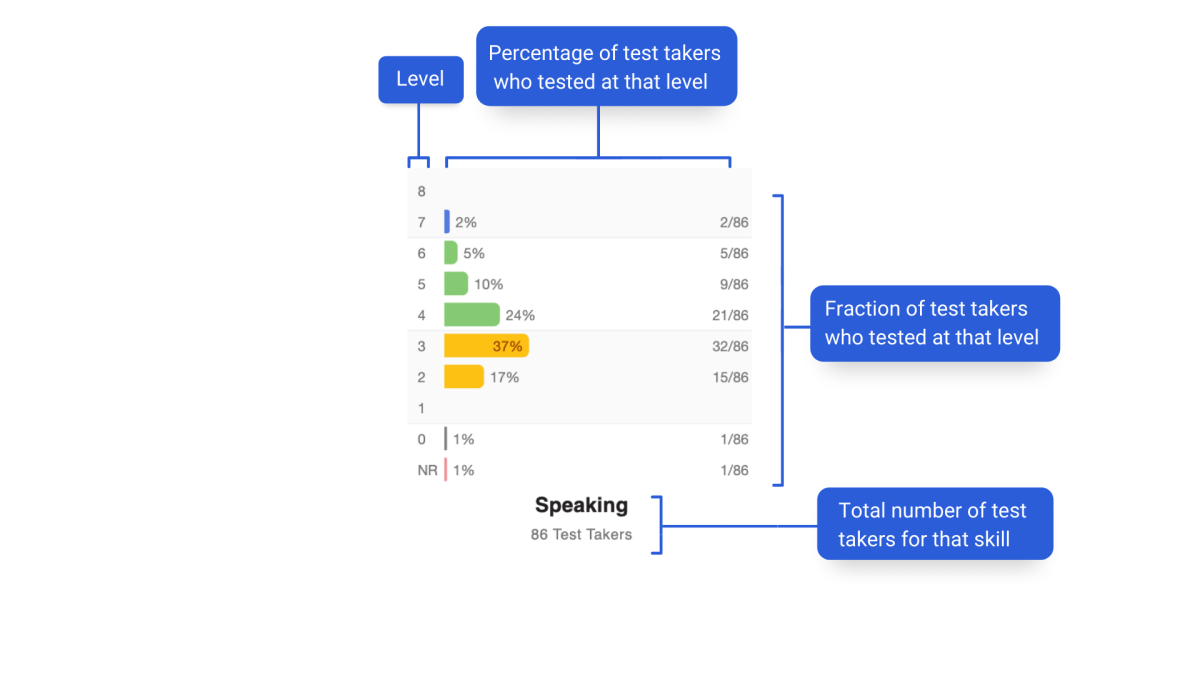
개별 보고서
응시자를 위한 개별 보고서에 액세스하여 다운로드합니다. 최상의 결과를 얻으려면 모든 테스트와 평가가 완료될 때까지 기다리세요.
응시자 한 명 또는 모든 응시자의 개별 보고서에 액세스하는 방법:
특정 응시자에 대한 개별 보고서를 생성합니다:
 핫스팟
핫스팟
- 보고서 아이콘을 클릭하여 응시자의 개별 보고서에 액세스합니다.

- 프린터 아이콘을 클릭하여 개별 보고서를 인쇄합니다(선택한 프린터에 PDF 작성기가 포함되어 있는 경우 보고서의 PDF 버전을 만들 수 있습니다).
목록에 있는 여러 응시자 또는 모든 응시자에 대한 개별 보고서를 생성합니다:
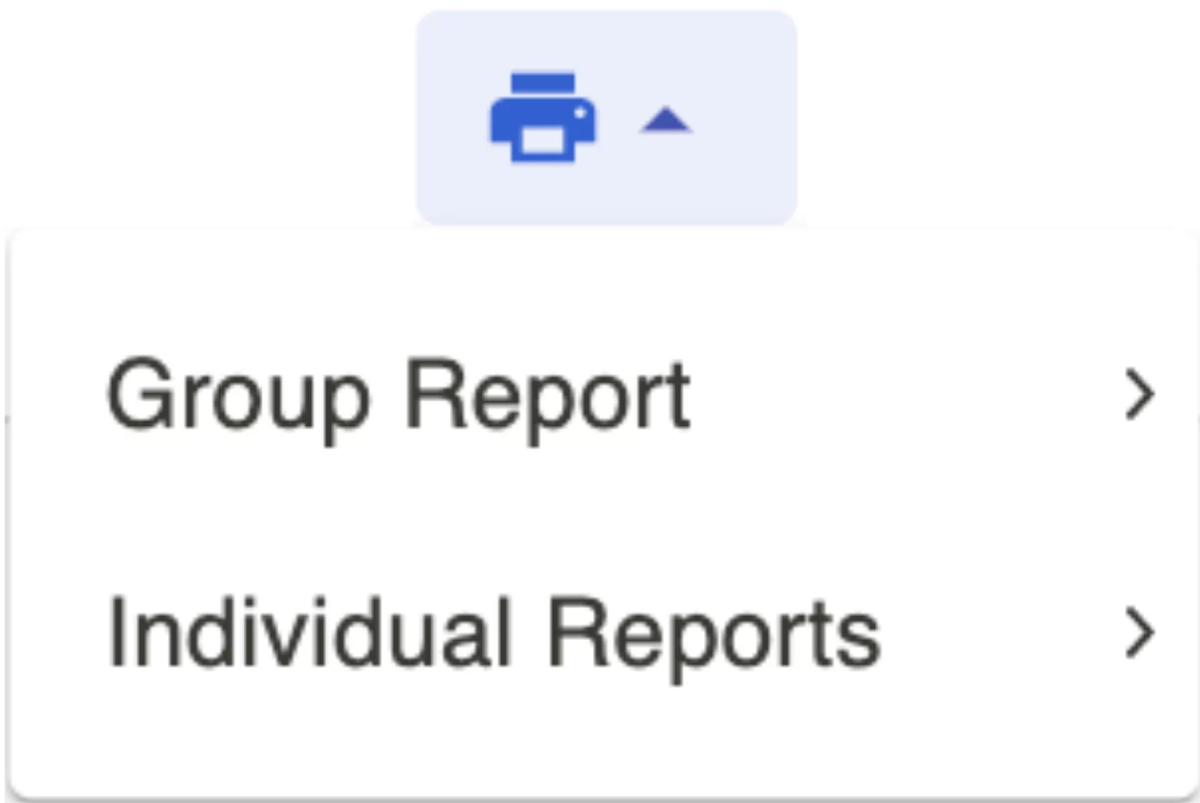
- 보고서를 생성할 응시자 왼쪽에 있는 상자를 클릭합니다.
- 프린터 아이콘을 클릭한 다음 개별 보고서를 클릭하고 전체 또는 선택됨을 클릭합니다.
- 보고서에서 프린터 아이콘을 클릭합니다.
개별 보고서 예시
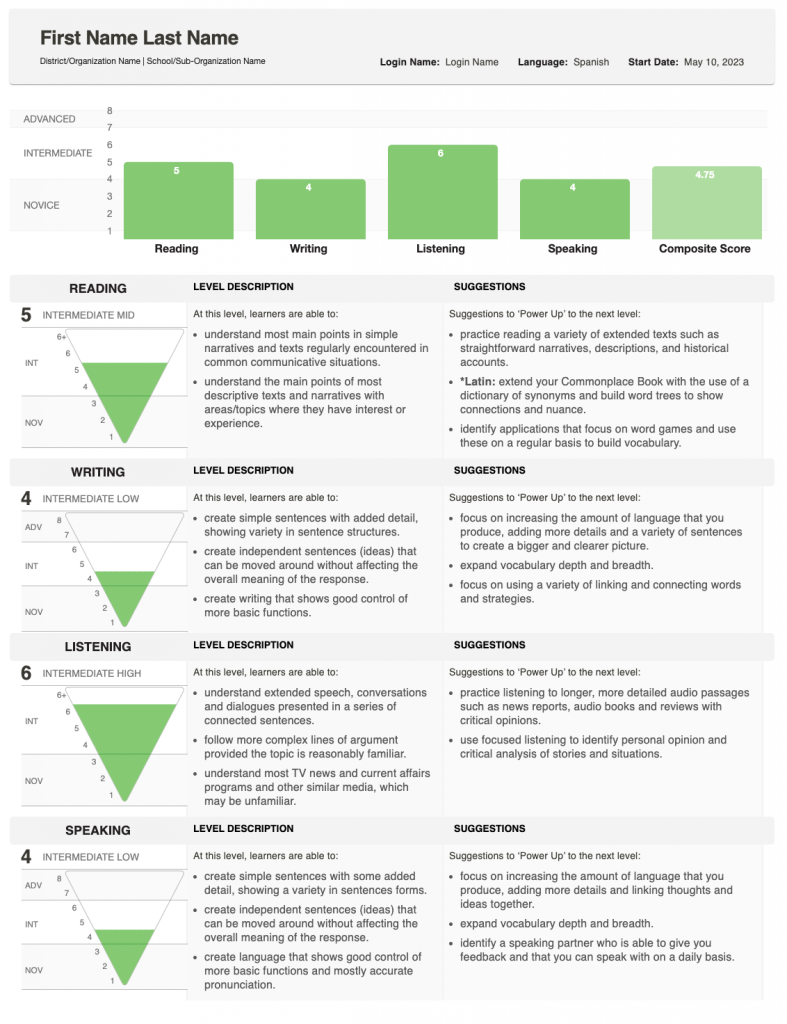
개별 보고서에는 다음 섹션과 정보가 포함됩니다(선택한 조합에 따라):
- 읽기 섹션 점수( Avant 에서 생성)
- 작문 섹션 점수 ( Avant)에서 평가
- 듣기 섹션 점수( Avant 에서 생성)
- 말하기 섹션 점수( Avant 에서 평가 )
- 종합 점수
- 레벨 설명
- 다음 단계로 '파워 업'하기 위한 제안 사항
각 응시자의 성적표에는 시험의 각 섹션에 대한 채점 그래픽이 있습니다. 이는 달성한 레벨을 나타내는 영역이 채워진 역 피라미드 모양이거나, 자체 평가한 읽기 및 듣기 섹션의 경우 Avant 에서 생성한 점수일 수 있습니다.
읽기 및 듣기 섹션은 응시자가 각 섹션을 완료하면 채점 그래픽을 표시합니다.
쓰기 및 말하기 섹션은 Avant 에서 채점이 완료되면 채점 그래픽이 표시됩니다.
시험의 쓰기 및 말하기 영역의 경우, 응시자가 더 높은 수준으로 평가되는 응답을 하나라도 가지고 있는 경우 음영 영역이 추가로 표시됩니다. 이는 응시자가 해당 스킬에 대해 다양한 수준의 숙련도를 가지고 있다는 것을 알려주는 역할을 합니다. 이 상황은 초급 및 중급 범위의 응시자에게 매우 일반적인데, 주로 주제 노출 및 제어가 제한되어 있기 때문입니다.
레벨 설명 필드(점수 오른쪽에 있는 텍스트)에는 각 레벨의 응시자가 일반적으로 수행할 수 있는 작업에 대한 설명이 제공됩니다.
제안 필드에서는 응시자가 더 높은 레벨을 달성할 수 있도록 도와주는 파워업 제안을 제공합니다(자세한 내용은 Avant 파워업 가이드 참조).
원하는 경우 개별 보고서를 응시자 또는 학부모에게 Avant STAMP 벤치마크 및 루브릭 가이드와 함께 배포할 수 있습니다.
결과 요약 다운로드
응시자 시험 결과에 액세스하고 다운로드합니다. 최상의 결과를 얻으려면 모든 시험과 평가가 완료될 때까지 기다리세요.
Excel(.CSV) 파일 다운로드 방법
 핫스팟
핫스팟
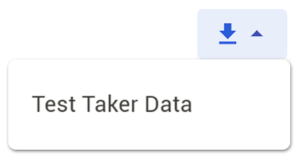
- 다운로드 버튼을 클릭하고 다운로드가 로드될 때까지 잠시 기다렸다가 링크가 나타나면 응시자 데이터를 클릭합니다.
- 컴퓨터 설정에 따라 다를 수 있는 화면의 지침을 따릅니다.
Excel(.CSV) 파일 예제
응시자 데이터 다운로드 기능은 응시자 결과와 함께 프로필 정보 및 기타 시험 응시 데이터가 포함된 Excel(.csv) 파일을 생성합니다. 스프레드시트에서 원하는 필드만 사용하여 사용자 지정 보고서를 만들고 필요에 따라 정렬할 수 있습니다.
Excel(.csv) 파일의 정보는 세 가지 그룹으로 나뉩니다:
응시자 로그인 및 프로필 정보
- 시험 코드, 로그인 이름, 이름, 성, 성적(선택 사항), 응시자 ID. 응시자 프로필에 대해 자세히 알아보기
테스트 그룹 정보
- 시험 코드, 주, 학군, 학교, 시험 그룹 이름 및 언어.
테스트 결과/테스트 상태
- 읽기 점수, 읽기 척도 점수, 읽기 시간, 쓰기 점수, 쓰기 시간, 듣기 점수, 듣기 척도 점수, 듣기 시간, 말하기 점수, 말하기 시간, 시험 상태, 종합 점수, 시험 시작 시간, 시험 시간 및 종료 시간.